Conectar/controlar ordenadores en red con KontrolPack

Controle fácilmente los ordenadores de su red con KontrolPack. Conecte y administre fácilmente ordenadores con diferentes sistemas operativos.
The Riftbreaker es un videojuego de supervivencia de construcción de bases con elementos de RPG. Fue desarrollado por EXOR Studios y publicado por Surefire Games. Así es como puedes jugar The Riftbreaker en Linux.

Hacer que The Riftbreaker funcione en Linux
El Riftbreaker no es nativo de Linux, pero puedes jugarlo en Linux si lo configuras correctamente. Deberá configurar la aplicación Steam instalada en su sistema Linux para comenzar.
Instalar vapor
Instalar Steam en Linux no es difícil, aunque debes hacerlo en la terminal. Para iniciar una ventana de terminal en el escritorio de Linux, presione Ctrl + Alt + T en el teclado. O busque "Terminal" en el menú de la aplicación y ejecútelo de esa manera.
Con la ventana del terminal abierta y lista para usar, comienza la instalación. Siga las instrucciones de instalación a continuación que correspondan con su sistema operativo Linux.
ubuntu
Usando el siguiente comando apt install en una ventana de terminal para instalar Steam en su sistema Ubuntu.
sudo apt instalar vapor
Debian
Para instalar Steam en su computadora, en Debian , debe descargar el último paquete Steam DEB . Para hacer eso, use el comando de descarga wget para obtener la versión más reciente de Steam para su computadora.
wget https://steamcdn-a.akamaihd.net/client/installer/steam.deb
Después de descargar la última versión de Steam a su computadora, la instalación puede comenzar. Usando el comando dpkg a continuación, configure la última versión de Steam en su computadora.
sudo dpkg -i steam.deb
Con el paquete Steam DEB instalado en su computadora, use el comando apt-get install -f para corregir cualquier error de dependencia que pueda haber ocurrido durante el proceso de instalación.
sudo apt-get install -f
arco linux
Steam está disponible para los usuarios de Arch Linux en el repositorio de software "multilib". Para configurarlo en su computadora, primero deberá habilitar "multilib". Abra el archivo /etc/pacman.conf en su editor de texto favorito (como root).
Una vez que el archivo de texto esté abierto, busque "multilib" y elimine el símbolo #. Además, elimine el símbolo # de las líneas directamente debajo. Cuando haya terminado, guarde sus ediciones y ejecute el comando pacman -Syy .
sudo pacman-Syy
Con el repositorio de software "mutlilib" configurado en su computadora, instale la última versión de Steam en su sistema usando el comando pacman .
sudo pacman -S vapor
Fedora/OpenSUSE
Si usa Fedora u OpenSUSE Linux, podrá instalar Steam a través de los repositorios de software oficiales incluidos en su sistema operativo. Sin embargo, la versión Flatpak de Steam funciona mucho mejor en estos sistemas operativos, por lo que sugerimos seguir esas instrucciones.
paquete plano
Para usar Steam como Flatpak en Linux, primero deberá configurar el tiempo de ejecución de Flatpak en su computadora. Configure el tiempo de ejecución en su PC con Linux siguiendo nuestra guía sobre el tema.
Después de configurar el tiempo de ejecución de Flatpak en su computadora, ejecute los dos comandos a continuación para configurar la última versión de Steam.
flatpak remoto-añadir --si-no-existe flathub https://flathub.org/repo/flathub.flatpakrepo
flatpak instalar flathub com.valvesoftware.Steam
Instalar Riftbreaker en Linux
Con la aplicación Steam instalada en su sistema Linux, iníciela en su computadora e inicie sesión en su cuenta. Después de abrir la aplicación, siga las instrucciones paso a paso a continuación para que The Riftbreaker funcione en Linux.
Paso 1: busque el menú "Steam" dentro de Steam y haga clic en él para ver sus opciones. Después de eso, seleccione el botón "Configuración" para acceder al área de configuración de Steam. Desde allí, haga clic en el botón "Steam Play" para acceder al área de Steam Play.
Dentro del área de Steam Play, busque y marque la casilla "Habilitar Steam Play para todos los demás títulos" y la casilla "Habilitar Steam Play para títulos compatibles". Finalmente, haga clic en "Aceptar" para guardar los cambios.
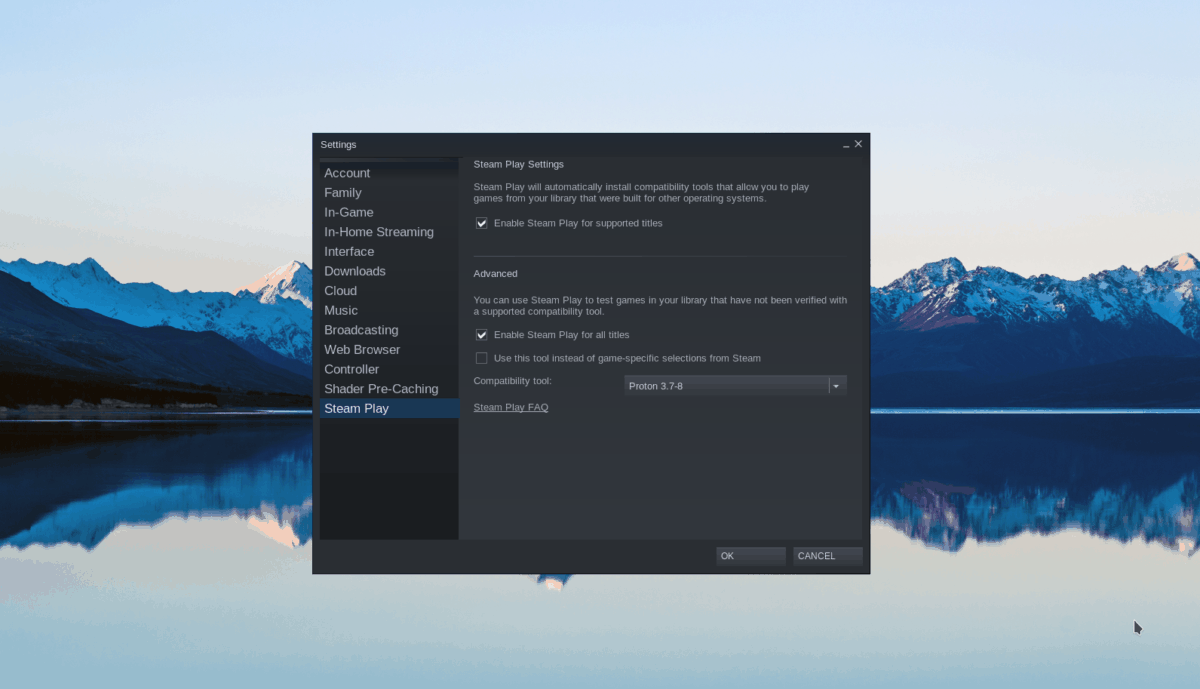
Paso 2: debe instalar una versión personalizada de Proton para que The Riftbreaker funcione en Linux. Para hacerlo, abra una ventana de terminal y use los comandos a continuación para que todo funcione.
Vapor nativo
mkdir -p ~/.steam/root/compatibilitytools.d wget https://github.com/GloriousEggroll/proton-ge-custom/releases/download/7.0rc3-GE-1/Proton-7.0rc3-GE-1. tar.gz tar -xvf Proton-7.0rc3-GE-1.tar.gz -C ~/.steam/root/compatibilitytools.d/
Paquete plano de vapor
mkdir -p ~/.var/app/com.valvesoftware.Steam/data/Steam/compatibilitytools.d/ wget https://github.com/GloriousEggroll/proton-ge-custom/releases/download/7.0rc3-GE- 1/Proton-7.0rc3-GE-1.tar.gz tar -xvf Proton-7.0rc3-GE-1.tar.gz -C ~/.var/app/com.valvesoftware.Steam/data/Steam/compatibilitytools. d/
Después de instalar la versión personalizada de Steam, reinicie la aplicación Steam y vuelva a iniciar sesión.
Paso 3: busque el botón "Tienda" dentro de Steam y haga clic en él con el mouse para cargar la tienda Steam. Una vez en la tienda, busque el cuadro de búsqueda y haga clic en él con el mouse. Luego, escribe "The Riftbreaker".
Mire los resultados de búsqueda de "The Riftbreaker" y haga clic en él para cargar la página de la tienda Steam del juego.
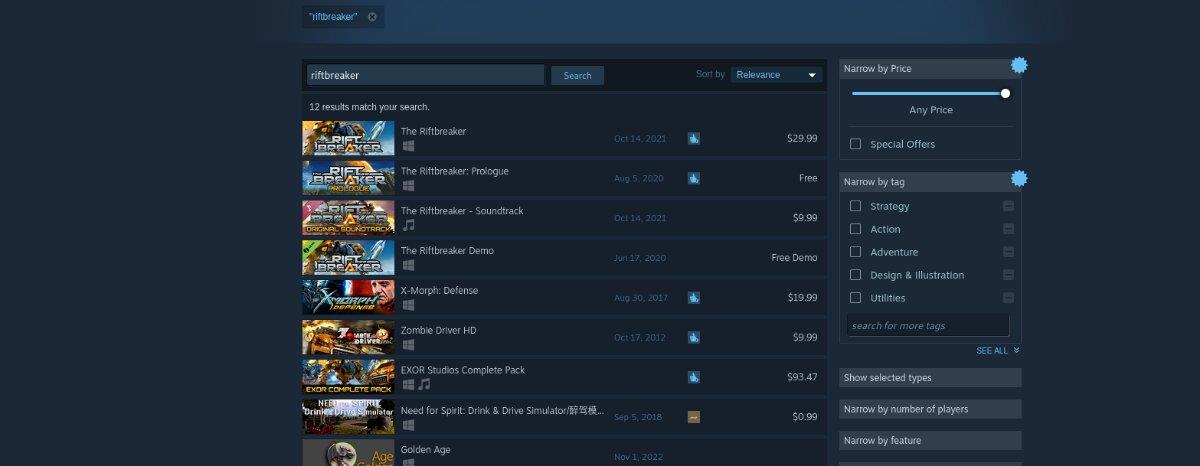
Paso 4: En la página de la tienda de The Rifterbreaker, busque el botón verde "Agregar al carrito" y haga clic en él con el mouse para agregar el juego a su carrito. Después de eso, compre el juego y agréguelo a su cuenta.
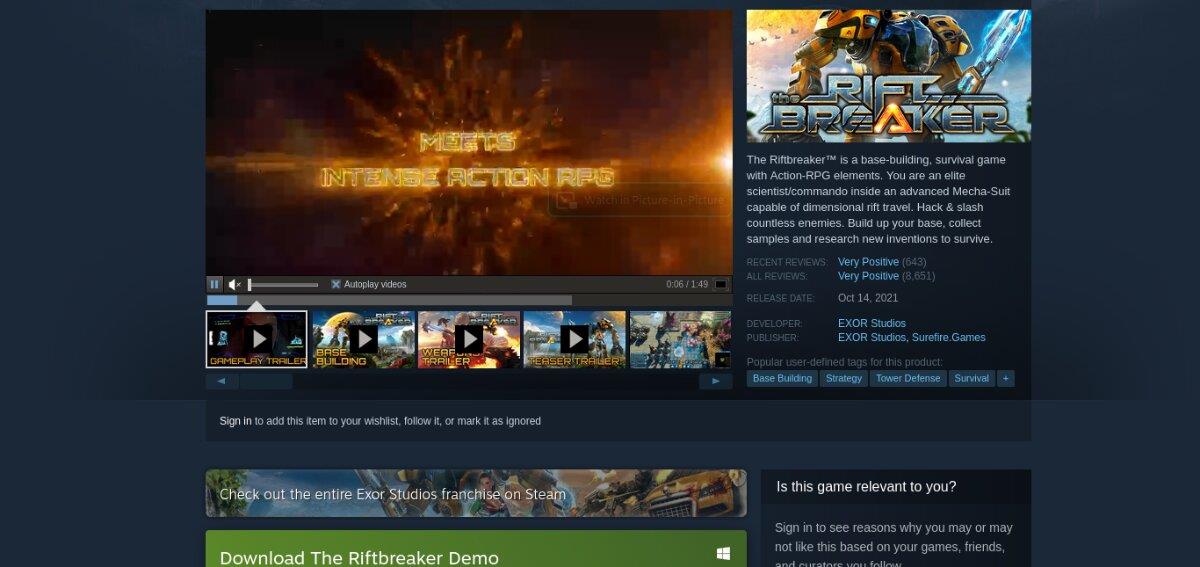
Paso 5: al comprar The Riftbreaker, haga clic en el botón "Biblioteca" para acceder a su biblioteca de juegos de Steam. Luego, haz clic derecho sobre él con el mouse y selecciona "Propiedades" para acceder a las propiedades del juego.
Dentro del menú contextual, seleccione "Establecer opciones de lanzamiento" y haga clic en él. Luego, agregue el código a las opciones de lanzamiento.
PROTON_NO_ESYNC=1 %command%
Paso 6: Ubique el botón azul "INSTALAR" y haga clic en él con el mouse para descargar e instalar el juego en su computadora. Cuando se complete el proceso de descarga, el botón azul "INSTALAR" se convertirá en un botón verde "JUGAR". Selecciónelo para iniciar el juego.

Controle fácilmente los ordenadores de su red con KontrolPack. Conecte y administre fácilmente ordenadores con diferentes sistemas operativos.
¿Quieres realizar tareas repetidas automáticamente? En lugar de tener que pulsar un botón manualmente varias veces, ¿no sería mejor que una aplicación...?
iDownloade es una herramienta multiplataforma que permite descargar contenido sin DRM del servicio iPlayer de la BBC. Permite descargar vídeos en formato .mov.
Hemos estado cubriendo las características de Outlook 2010 con mucho detalle, pero como no se lanzará antes de junio de 2010, es hora de mirar Thunderbird 3.
De vez en cuando, todos necesitamos un descanso. Si buscas un juego interesante, prueba Flight Gear. Es un juego gratuito, multiplataforma y de código abierto.
MP3 Diags es la herramienta definitiva para solucionar problemas en tu colección de música. Etiqueta correctamente tus archivos MP3, añade carátulas de álbumes faltantes y corrige el VBR.
Al igual que Google Wave, Google Voice ha generado un gran revuelo en todo el mundo. Google busca cambiar la forma en que nos comunicamos y, dado que se está convirtiendo en...
Hay muchas herramientas que permiten a los usuarios de Flickr descargar sus fotos en alta calidad, pero ¿hay alguna forma de descargar Favoritos de Flickr? Recientemente, descubrimos...
¿Qué es el sampling? Según Wikipedia, «es el acto de tomar una porción, o muestra, de una grabación de sonido y reutilizarla como un instrumento o...
Google Sites es un servicio de Google que permite alojar un sitio web en su servidor. Sin embargo, existe un problema: no incluye una opción integrada para realizar copias de seguridad.



![Descarga FlightGear Flight Simulator gratis [Diviértete] Descarga FlightGear Flight Simulator gratis [Diviértete]](https://tips.webtech360.com/resources8/r252/image-7634-0829093738400.jpg)




